图形学实验5
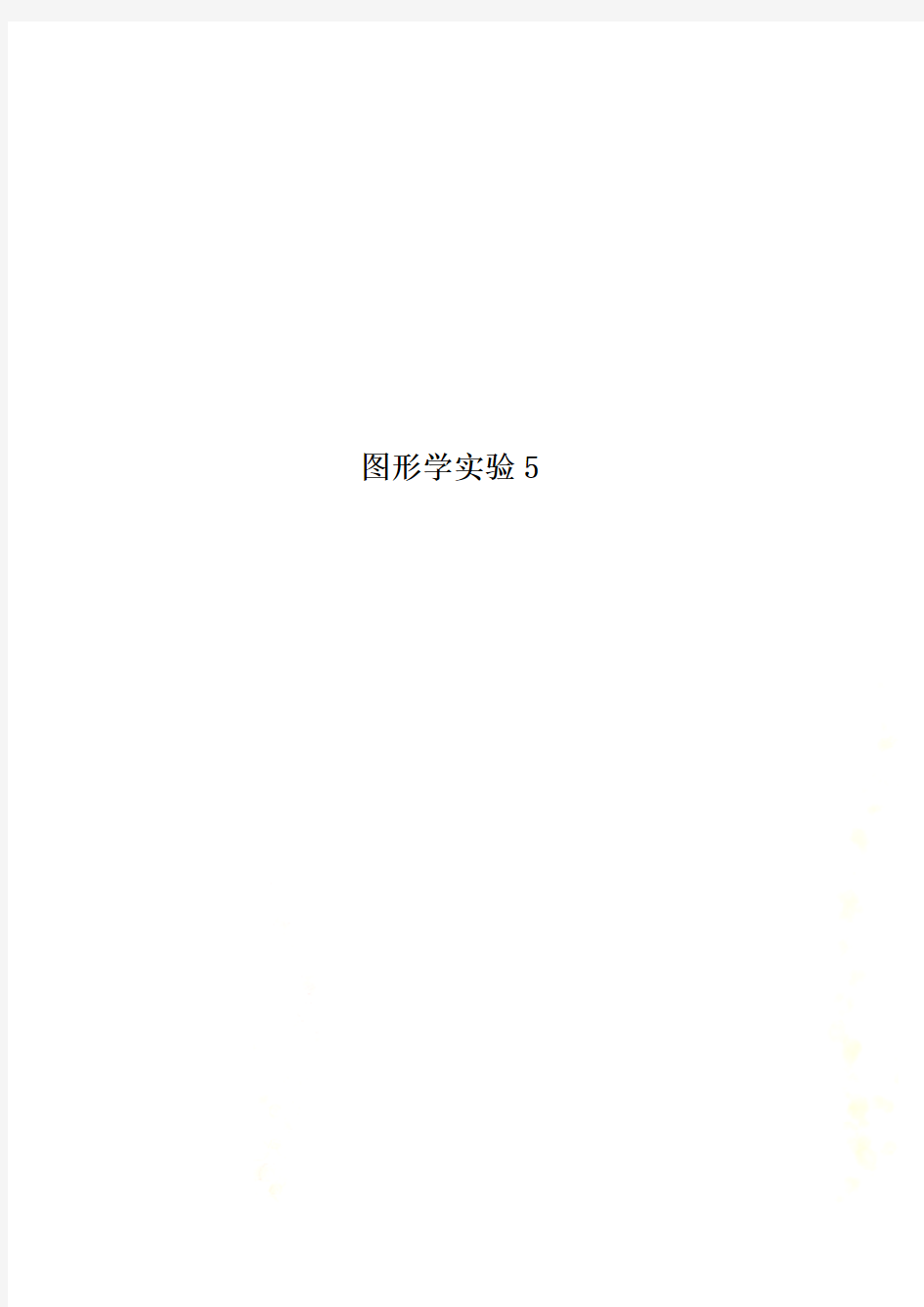
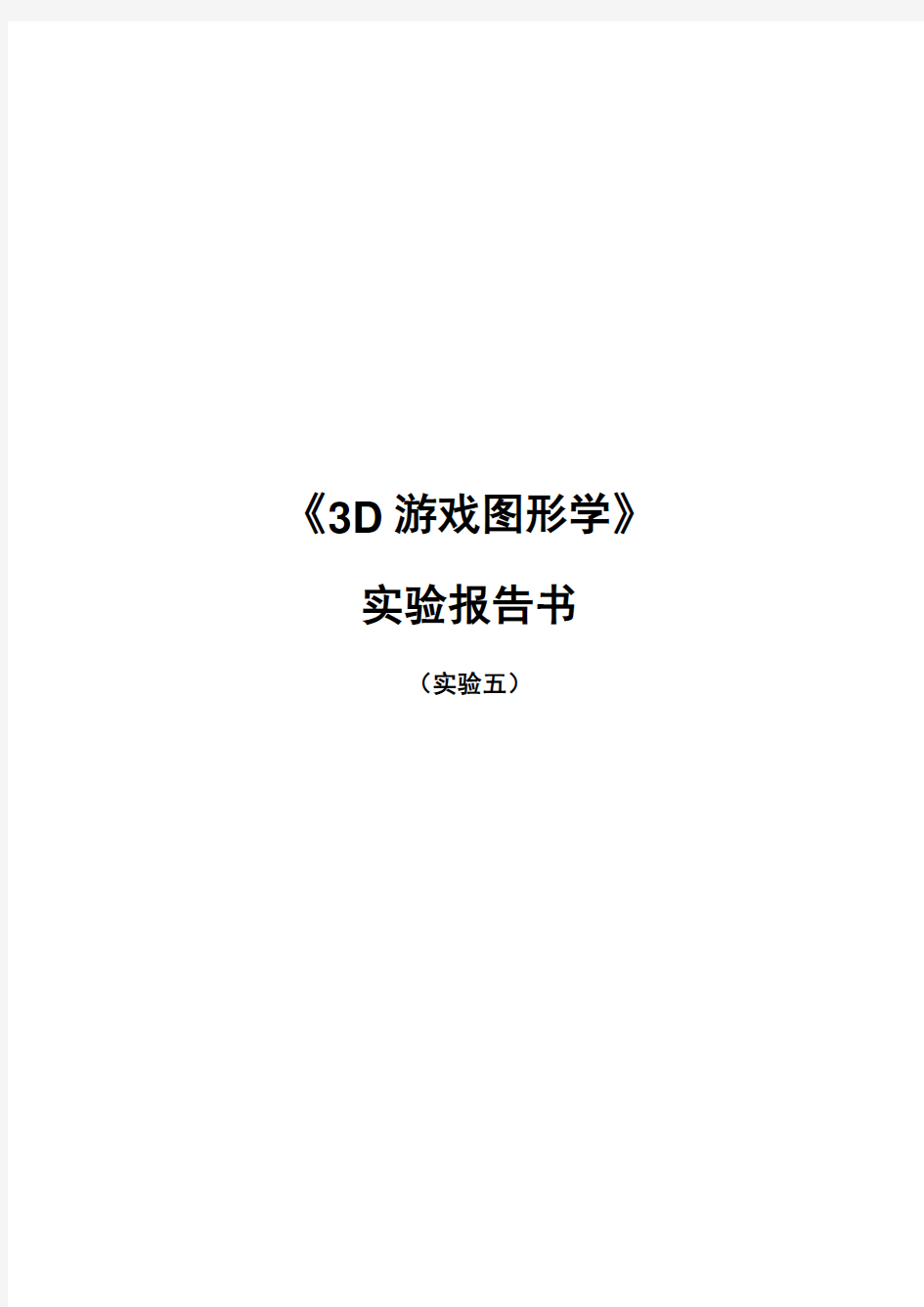
图形学实验5
《3D游戏图形学》实验报告书
(实验五)
姓名:
学号:
班级:
浙江理工大学
二0一二年十二月
实验五纹理映射实验
一、实验目的和要求
掌握纹理映射的基本原理,利用VC++ OpenGL实现纹理映射技术。
二、实验原理
纹理映射是真实感图形制作的一个重要部分,运用纹理映射可以方面地制作真实感图形,而不必花更多的时间去考虑物体的表面纹理。如一张木制桌子其表面的木纹是不规范的,看上去又是那么自然,如果在图形制作中不用纹理映射,那么只是这张桌面纹理的设计,就要花费很大精力,而且设计结果也未必能像现实中那么自然。如果运用纹理映射就非常方便,可以用扫描仪将这样的一张桌子扫成一个位图。然后的具体的操作中,只需把桌面形状用多边形画出来,把桌面纹理贴上去就可以了。
另外,纹理映射能够在多边形进行变换时仍保证纹理的图案与多边形保持一致性。例如,以透视投影方式观察墙面时,远端的砖会变小,而近处的砖就会大一些。
此外,纹理映射也可以用于其他方面。例如,使用一大片植被的图像映射到一些连续的多边
形上,以模拟地貌,或者以大理石、木纹等自然物质的图像作为纹理映射到相应的多边形上,作为物体的真实表面。
在OpenGL中提供了一系列完整的纹理操作
函数,用户可以用它们构造理想的物体表面,可以对光照物体进行处理,使其映射出所处环境的景象,可以用不同方式应用到曲面上,而且可以随几何物体的几何属性变换而变化,从而使制作的三维场景和三维物体更真实更自然。
在OpenGL中要实现纹理映射,需要经历创建纹理、指定纹理应用方式、启用纹理映射、使用纹理坐标和几何坐标绘制场景几个过程。
用于指定一维、二维和三维纹理的函数分别为:
Void glTexImage1D(GLenum target, Glint level, Glint components, GLsizei width, Glint border, GLenum format, GLenum type, const GLvoid *texels);
Void glTexImage2D(GLenum target, Glint level, Glint components, GLsizei width, GLsizei height, GLint border, GLenum format, GLenum type, const GLvoid *texels);
Void glTexImage3D(GLenum target, Glint level, Glint components, GLsizei width, GLsizei height, GLsizei depth, Glint border, GLenum format, GLenum type, const GLvoid *texels);
其中,参数target取值一般为GL_TEXTURE_1D, GL_TEXTURE_2D和GL_TEXTURE_3D,分别与一维、二维和三维的纹理相对应。参数Level表示纹理
多分辨率层数,通常取值为0,表示只有一种分
辨率。参数components的可能取值为1~4的整数以及多种符号常量(如GL_RGBA),表示纹理元素
中存储的哪些分量(RGBA颜色、深度等)在纹理映射中被使用,1表示使用R颜色分量,2表示使
用R和A颜色分量,3表示使用RGB颜色分量,4表
示使用RGBA颜色分量。参数width,height,depth 分别指定纹理的宽度、高度、深度。参数format 和type表示给出的图像数据的数据格式和数据
类型,这两个参数的取值都是符号常量(比如format指定为GL_RGBA,type指定为
GL_UNSIGNED_BYTE,参数texels指向内存中指定的纹理图像数据。
在定义了纹理之后,需要启用纹理的函数:
glEnable(GL_TEXTURE_1D);
glEnable(GL_TEXTURE_2D);
glEnable(GL_TEXTURE_3D);
在启用纹理之后,需要建立物体表面上点与纹理空间的对应关系,即在绘制基本图元时,在glVertex函数调用之前调用glTexCoord函数,明确指定当前顶点所对应的纹理坐标,例如:glBegin(GL_TRIANGLES);
glTexCoord2f(0.0, 0.0);
glVertex2f(0.0, 0.0);
glTexCoord2f(1.0, 1.0);
glVertex2f(15.0, 15.0);
glTexCoord2f(1.0, 0.0);
glVertex2f(30.0, 0.0);
glEnd();
其图元内部点的纹理坐标利用顶点处的纹理坐
标采用线性插值的方法计算出来。
在OpenGL中,纹理坐标的范围被指定在[0,1]之间,而在使用映射函数进行纹理坐标计算时,有可能得到不在[0,1]之间的坐标。此时OpenGL 有两种处理方式,一种是截断,另一种是重复,它们被称为环绕模式。在截断模式(GL_CLAMP)
中,将大于1.0的纹理坐标设置为1.0,将小于0.0的纹理坐标设置为0.0。在重复模式(GL_REPEAT)中,如果纹理坐标不在[0,1]之间,则将纹理坐标值的整数部分舍弃,只使用小数部分,这样使纹理图像在物体表面重复出现。例如,使用下面的函数:
glTexParameterf(GL_TEXTURE_2D,
GL_TEXTURE_WRAP_S, GL_CLAMP);
glTexParameterf(GL_TEXTURE_2D,
GL_TEXTURE_WRAP_S, GL_REPEAT);
分别指定二维纹理中s坐标采用截断或重复处理方式。
另外,在变换和纹理映射后,屏幕上的一个像素可能对应纹理元素的一小部分(放大),也可能对应大量的处理元素(缩小)。在OpenGL 中,允许指定多种方式来决定如何完成像素与纹理元素对应的计算方法(滤波)。比如,下面的函数可以指定放大和缩小的滤波方法:
glTexParameteri(GL_TEXTURE_2D,
GL_TEXTURE_MAG_FILTER, GL_NEAREST);
glTexParameteri(GL_TEXTURE_2D,
GL_TEXTURE_MIN_FILTER, GL_NEAREST);
其中,glTexParameteri函数的第一个参数指定使用的是一维、二维或三维纹理;第二个参数为GL_TEXTURE_MAG_FILTER或
GL_TEXTURE_MIN_FILTER,指出要指定缩小还是放大滤波算法;最后一个参数指定滤波的方法。
补充:透视投影函数
void gluPerspective(GLdouble fovy, GLdouble aspect, GLdouble zNear, GLdouble zFar);
它也创建一个对称透视视景体,但它的参数定义于前面的不同。其操作是创建一个对称的透视投影矩阵,并且用这个矩阵乘以当前矩阵。参数fovy定义视野在X-Z平面的角度,范围是
[0.0,180.0];参数aspect是投影平面宽度与高度的比率;参数zNear和Far分别是远近裁剪面沿Z负轴到视点的距离,它们总为正值。
三、实验内容
在OpenGL中纹理映射所使用的纹理数据,既可以是程序生成的一组数据,也可以从外部文件中直接读取,参考示范代码完成以下两项内容:
1.利用直接创建纹理的方法生成二维纹理并映射到四边形上。
参考代码:
void makeImage(void)
{
int i, j, r,g,b;
for (i = 0; i < ImageWidth; i++)
{
for (j = 0; j < ImageHeight; j++)
{
r=(i*j)%255;
g=(4*i)%255;
b=(4*j)%255;
Image[i][j][0] = (GLubyte) r;
Image[i][j][1] = (GLubyte) g;
Image[i][j][2] = (GLubyte) b;
} }}
void myinit(void)
{
glClearColor (0.0, 0.0, 0.0, 0.0);
glEnable(GL_DEPTH_TEST);
glDepthFunc(GL_LESS);
// 生成纹理数据
makeImage();
// 设置像素存储模式
glPixelStorei(GL_UNPACK_ALIGNMENT, 1);
// 定义二维纹理映射
glTexImage2D(…… );
// 定义纹理映射参数
glTexParameterf(……);
glTexParameterf(……);
glTexParameterf(……);
glTexParameterf(……);
// 启用二维纹理
glEnable(GL_TEXTURE_2D);
glShadeModel(GL_FLAT);
}
void display(void)
{
glClear(GL_COLOR_BUFFER_BIT | GL_DEPTH_BUFFER_BIT);
//绘制四边形,并完成纹理映射
……
glFlush();
}
void myReshape(GLsizei w, GLsizei h)
{ ……}
void main(int argc, char* argv[])
{ ……}
2.从外部文件中直接读取纹理实现正方体每个面的纹理映射,并使正方体转动。
整个过程需要三个步骤:创建纹理、启用纹理映射和使用纹理坐标和几何坐标绘制,下面我们对三个过程进行阐述,并给出参考代码。
1)创建纹理对象并绑定纹理
纹理创建即在内存中创建保存纹理数据的数组,一般是先读入一个图像文件,将图像文件的RGBA信息存入我们创建的纹理空间中,当然图像的位图不同,创建的纹理空间结构也会有所不同。为了更加简单易懂地实现这个过程,我们使用未压缩的纹理。
代码:
GLuinttexture[1]; //创建一个纹理空间
AUX_RGBImageRec *LoadBMP(CHAR *Filename) //载入位图图像
{
FILE *File=NULL; //文件句柄
if(!Filename) //确保文件名已提供{
return NULL;
}
File=fopen(Filename, "r"); //尝试打开文件
if(File)
{
fclose(File); //关闭文件
return auxDIBImageLoadA(Filename); //载入位图并返回指针}
return NULL;} //如果载入失败,返回NULL
int LoadGLTextures() //载入位图并转换成纹理
{
int Status=FALSE; //状态指示器
AUX_RGBImageRec *TextureImage[1]; //创建纹理的存储空间
memset(TextureImage, 0, sizeof(void *)*1);//初始化
//载入位图,检查有无错误,如果位图没找到则退出
if(TextureImage[0]=LoadBMP("data.bmp"))
{
Status=TRUE;
glGenTextures(1,&texture[0]); //创建纹理
//使用来自位图数据生成的典型纹理
glBindTexture(GL_TEXTURE_2D, texture[0]); //生成2D纹理
glTexImage2D(GL_TEXTURE_2D,0,3,TextureImage[0]->sizeX,TextureImag e[0]->sizeY, 0, GL_RGB, GL_UNSIGNED_BYTE, TextureImage[0]->data);
glTexParameteri(GL_TEXTURE_2D, GL_TEXTURE_MIN_FILTER, GL_LINEAR);
glTexParameteri(GL_TEXTURE_2D, GL_TEXTURE_MAG_FILTER, GL_LINEAR);
}
if(TextureImage[0]) //纹理是否存在
{
if(TextureImage[0]->data) //纹理图像是否存在
{
free(TextureImage[0]->data); //释放纹理图像占用的内存}
free(TextureImage[0]); //释放图像结构}
return Status; //返回Status
}
2)启用纹理映射操作,初始化相关参数
在OpenGL中使用纹理映射之前,必须打开纹理映射。
int InitGL(GLvoid)
{
if(!LoadGLTextures()) //调用纹理载入子例程{
return FALSE;
}
glEnable(GL_TEXTURE_2D); //启用纹理映射glShadeModel(GL_SMOOTH); //启用阴影平滑glClearColor(0.0f, 0.0f, 0.0f, 0.5f); //黑色背景
glClearDepth(1.0f); //设置深度缓存glEnable(GL_DEPTH_TEST); //启用深度测试return TRUE;
}
3)使用纹理坐标和几何坐标绘制
void DrawGLScene(void)
{
glClear(GL_COLOR_BUFFER_BIT|GL_DEPTH_BUFFER_BIT);
glLoadIdentity();
glTranslatef(0.0f,0.0f,-5.0f);
glRotatef(xrot,1.0f,0.0f,0.0f);
glRotatef(yrot,0.0f,1.0f,0.0f);
glRotatef(zrot,0.0f,0.0f,1.0f);
// 选择纹理
glBindTexture(GL_TEXTURE_2D,texture[0]);
//绘制一个正方体,给每个面贴上纹理,并使之转动
glBegin(GL_QUADS);
……
glEnd();
xrot+=0.3f;
yrot+=0.2f;
zrot+=0.4f;
}
四、实验代码
1、利用直接创建纹理的方法生成二维纹理并映射到四边形上。
#include
#include
#define imageWidth 64
#define imageHeight 64
GLubyte image[imageWidth][imageHeight][3];
/*绘制一个简单的二维纹理图*/
void makeImage(void)
{
int i,j,r,g,b;
/*根据点的位置设置不同的颜色*/
for(i = 0;i < imageWidth;i++)
{
for(j = 0;j { r = (i*j)%255; g = (i*i)%255; b = (j*j)%255; image[i][j][0] = (GLubyte)r; image[i][j][1] = (GLubyte)g; image[i][j][2] = (GLubyte)b; } } } void myInit(void) { glClearColor(0.0,0.0,0.0,0.0); glEnable(GL_DEPTH_TEST); glDepthFunc(GL_LESS); // 生成纹理数据 makeImage(); // 设置像素存储模式 glPixelStorei(GL_UNPACK_ALIGNMENT,1); /*指定二维纹理映射*/ glTexImage2D(GL_TEXTURE_2D,0,3,imageWidth,imageHeight,0,GL_RGB,GL_UN SIGNED_BYTE,&image[0][0][0]); //纹理过滤函数 /*GL_TEXTURE_2D: 操作D纹理. GL_TEXTURE_WRAP_S: S方向上的贴图模式. GL_CLAMP: 将纹理坐标限制在.0,1.0的范围之内.如果超出了会如何呢.不会错误,只是会边缘拉伸填充. GL_TEXTURE_MAG_FILTER: 放大过滤 GL_LINEAR: 线性过滤, 使用距离当前渲染像素中心最近的个纹素加权平均值. GL_TEXTURE_MIN_FILTER: 缩小过滤 GL_LINEAR_MIPMAP_NEAREST: 使用GL_NEAREST对最接近当前多边形的解析度的两个层级贴图进行采样,然后用这两个值进行线性插值. */ glTexParameterf(GL_TEXTURE_2D,GL_TEXTURE_WRAP_S,GL_CLAMP); glTexParameterf(GL_TEXTURE_2D,GL_TEXTURE_WRAP_T,GL_CLAMP); glTexParameterf(GL_TEXTURE_2D,GL_TEXTURE_MAG_FILTER,GL_NEAREST); glTexParameterf(GL_TEXTURE_2D,GL_TEXTURE_MIN_FILTER,GL_NEAREST); /*设置纹理环境参数*/ //glTexEnvf(GL_TEXTURE_ENV,GL_TEXTURE_ENV_MODE,GL_DECAL); // 启用二维纹理 glEnable(GL_TEXTURE_2D); glShadeModel(GL_FLAT); } void myDisplay(void) { glClear(GL_COLOR_BUFFER_BIT|GL_DEPTH_BUFFER_BIT); /*将纹理映射到四边形上*/ glBegin(GL_QUADS); /*纹理的坐标和四边形顶点的对应*/ glTexCoord2f(0.0,0.0); glVertex3f(-0.7,-0.25,0.0); glTexCoord2f(0.0,1.0); glVertex3f(-0.2,-0.25,0.0); glTexCoord2f(1.0,1.0); glVertex3f(-0.2,0.25,0.0); glTexCoord2f(1.0,0.0); glVertex3f(-0.7,0.25,0.0); glTexCoord2f(0.0,0.0); glVertex3f(0.2,-0.25,1.875); glTexCoord2f(0.0,1.0); glVertex3f(0.6,-0.25,0.0); glTexCoord2f(1.0,1.0); glVertex3f(0.6,0.25,0.125); glTexCoord2f(1.0,0.0); glVertex3f(0.2,0.25,2.0); glEnd(); glFlush(); } void myReshape(int w,int h){ glViewport(0,0,(GLsizei)w,(GLsizei)h); glMatrixMode(GL_PROJECTION); glLoadIdentity(); gluPerspective(80.0,1.0-(GLfloat)w/(GLfloat)h,1.0,30.0); glMatrixMode(GL_MODELVIEW); glLoadIdentity(); } int main(int argc,char **argv){ /*初始化*/ glutInit(&argc,argv); glutInitDisplayMode(GLUT_SINGLE|GLUT_RGB); glutInitWindowSize(400,400); glutInitWindowPosition(200,200); glutCreateWindow(" Texture ");//创建窗口 myInit();//绘制与显示 glutReshapeFunc(myReshape); glutDisplayFunc(myDisplay); glutMainLoop(); return 0;} 2、从外部文件中直接读取纹理实现正方体每个面的纹理映射,并使正方 体转动。 #include #include #include #include #include #pragma comment(lib, "openGL32.lib") #pragma comment(lib, "glu32.lib") #pragma comment(lib, "glaux.lib") #pragma comment( lib,"openGL32.lib" ) GLuint texture[1];//创建纹理空间 GLfloat xRot,yRot,zRot;//控制正方体的旋转 //载入位图图像 AUX_RGBImageRec *LoadBMP(CHAR *Filename){ //载入位图图像 FILE *File=NULL; //文件句柄 if(!Filename){ //确保文件名已提供return NULL; } File=fopen(Filename, "r"); //尝试打开文件 if(File){ fclose(File); //关闭文件 return auxDIBImageLoadA(Filename); //载入位图并返回指针} return NULL; //如果载入失败,返回NULL } int LoadGLTextures(){ //载入位图并转换成纹理 int Status=FALSE; //状态指示器 AUX_RGBImageRec *TextureImage[1]; //创建纹理的存储空间 memset(TextureImage, 0, sizeof(void *)*1);//初始化 //载入位图,检查有无错误,如果位图没找到则退出 if(TextureImage[0]=LoadBMP("data.bmp")){ Status=TRUE; glGenTextures(1,&texture[0]); //创建纹理 //使用来自位图数据生成的典型纹理 glBindTexture(GL_TEXTURE_2D, texture[0]); //生成D纹理 glTexImage2D(GL_TEXTURE_2D,0,3,TextureImage[0]->sizeX,TextureImag e[0]->sizeY, 0, GL_RGB, GL_UNSIGNED_BYTE, TextureImage[0]->data); glTexParameteri(GL_TEXTURE_2D, GL_TEXTURE_MIN_FILTER, GL_LINEAR); glTexParameteri(GL_TEXTURE_2D, GL_TEXTURE_MAG_FILTER, GL_LINEAR); } if(TextureImage[0]){ //纹理是否存在 if(TextureImage[0]->data){ //纹理图像是否存在 free(TextureImage[0]->data); //释放纹理图像占用的内存} free(TextureImage[0]); //释放图像结构 } return Status; //返回Status } int InitGL(GLvoid){ if(!LoadGLTextures()){ //调用纹理载入子例程return FALSE; } glEnable(GL_TEXTURE_2D); //启用纹理映射 glShadeModel(GL_SMOOTH); //启用阴影平滑 glClearColor(0.0f, 0.0f, 0.0f, 0.5f); //黑色背景 glClearDepth(1.0f); //设置深度缓存 glEnable(GL_DEPTH_TEST); //启用深度测试 return TRUE; } void display() { glClear(GL_COLOR_BUFFER_BIT | GL_DEPTH_BUFFER_BIT); glLoadIdentity(); glTranslatef(0.0f,0.0f,-5.0f); glRotatef(xRot,1.0f,0.0f,0.0f); glRotatef(yRot,0.0f,1.0f,0.0f); glRotatef(zRot,0.0f,0.0f,1.0f); //绘制正方体,贴上纹理并使之转动 glBindTexture(GL_TEXTURE_2D,texture[0]); //选择纹理 glBegin(GL_QUADS); //前 glTexCoord2f(0.0f, 0.0f); glVertex3f(-1.0f, -1.0f, 1.0f); glTexCoord2f(1.0f, 0.0f); glVertex3f( 1.0f, -1.0f, 1.0f); glTexCoord2f(1.0f, 1.0f); glVertex3f( 1.0f, 1.0f, 1.0f); glTexCoord2f(0.0f, 1.0f); glVertex3f(-1.0f, 1.0f, 1.0f); glEnd(); glBindTexture(GL_TEXTURE_2D,texture[0]); glBegin(GL_QUADS); //后 glTexCoord2f(1.0f, 0.0f); glVertex3f(-1.0f, -1.0f, -1.0f); glTexCoord2f(1.0f, 1.0f); glVertex3f(-1.0f, 1.0f, -1.0f); glTexCoord2f(0.0f, 1.0f); glVertex3f( 1.0f, 1.0f, -1.0f); glTexCoord2f(0.0f, 0.0f); glVertex3f( 1.0f, -1.0f, -1.0f); glEnd(); glBindTexture(GL_TEXTURE_2D,texture[0]); glBegin(GL_QUADS); // 上 glTexCoord2f(0.0f, 1.0f); glVertex3f(-1.0f, 1.0f, -1.0f); glTexCoord2f(0.0f, 0.0f); glVertex3f(-1.0f, 1.0f, 1.0f); glTexCoord2f(1.0f, 0.0f); glVertex3f( 1.0f, 1.0f, 1.0f); glTexCoord2f(1.0f, 1.0f); glVertex3f( 1.0f, 1.0f, -1.0f); glEnd(); glBindTexture(GL_TEXTURE_2D,texture[0]); glBegin(GL_QUADS); //下 glTexCoord2f(1.0f, 1.0f); glVertex3f(-1.0f, -1.0f, -1.0f); glTexCoord2f(0.0f, 1.0f); glVertex3f( 1.0f, -1.0f, -1.0f); glTexCoord2f(0.0f, 0.0f); glVertex3f( 1.0f, -1.0f, 1.0f); glTexCoord2f(1.0f, 0.0f); glVertex3f(-1.0f, -1.0f, 1.0f); glEnd(); glBindTexture(GL_TEXTURE_2D,texture[0]); glBegin(GL_QUADS); //右 glTexCoord2f(1.0f, 0.0f); glVertex3f( 1.0f, -1.0f, -1.0f); glTexCoord2f(1.0f, 1.0f); glVertex3f( 1.0f, 1.0f, -1.0f); glTexCoord2f(0.0f, 1.0f); glVertex3f( 1.0f, 1.0f, 1.0f); glTexCoord2f(0.0f, 0.0f); glVertex3f( 1.0f, -1.0f, 1.0f); glEnd(); glBindTexture(GL_TEXTURE_2D,texture[0]); glBegin(GL_QUADS); //左 glTexCoord2f(0.0f, 0.0f); glVertex3f(-1.0f, -1.0f, -1.0f); glTexCoord2f(1.0f, 0.0f); glVertex3f(-1.0f, -1.0f, 1.0f); glTexCoord2f(1.0f, 1.0f); glVertex3f(-1.0f, 1.0f, 1.0f); glTexCoord2f(0.0f, 1.0f); glVertex3f(-1.0f, 1.0f, -1.0f); glEnd(); glutPostRedisplay(); glutSwapBuffers(); } void reshape(int w,int h) { if (0 == h) h = 1; glViewport(0,0,(GLsizei)w,(GLsizei)h); glMatrixMode(GL_PROJECTION); glLoadIdentity(); gluPerspective(60.0f,(GLfloat)w / (GLfloat)h,1,100); glMatrixMode(GL_MODELVIEW); glLoadIdentity(); } void spinDisplay(void){ xRot += 0.2f; yRot += 0.2f; glutPostRedisplay(); } void mouse(int button, int state, int x, int y) //鼠标监听{ switch (button) { case GLUT_LEFT_BUTTON: if (state == GLUT_DOWN) glutIdleFunc(spinDisplay); //设备空闲时调用的函数break; case GLUT_MIDDLE_BUTTON: case GLUT_RIGHT_BUTTON: if (state == GLUT_DOWN) glutIdleFunc(NULL); break; default: break; } } int main(int argc,char** argv) { glutInit(&argc,argv); glutInitDisplayMode(GLUT_DOUBLE | GLUT_RGB); glutInitWindowSize(400,400); glutInitWindowPosition(100,100); glutCreateWindow("Texture Map"); InitGL(); glutDisplayFunc(display); glutReshapeFunc(reshape); glutMouseFunc(mouse);//鼠标监听 glutMainLoop(); return 0; } 五、实验结果 1、利用直接创建纹理的方法生成二维纹理并映射到四边形上。 2、从外部文件中直接读取纹理实现正方体每个面的纹理映射,并使正方 体转动。 (按左键转动,按右键停止) 六、实验心得 湖北汽车工业学院实验报告 班级学号姓名 课程名称完成日期 实验一熟悉Visual C++绘图应用程序的开发过程 一、实验目的 1、熟悉VC6.0开发环境; 2、掌握MFC编程; 3、掌握CDC图形程序库; 4、掌握VC6.0下的简单图形程序的开发过程。 二、实验性质 验证性 三、实验要求 1、认真阅读本次实验的目的,了解本次实验要求掌握的内容; 2、能够根据实验指导书的要求,完成相关的内容; 3、务必掌握绘图程序的开发流程,为今后复杂的图形程序开发做好准备。 四、实验内容 (一)生成绘图应用程序的框架 开发绘图应用程序的第一步是使用AppWizard(程序生成向导)来建立程序的基本框架。AppWizard为框架的建立提供了一系列对话框及多种选项,用户可以根据不同的选项生成自己所需要的应用程序框架。具体步骤如下: 1、从“文件”菜单选择“新建”菜单项,在“新建”对话框中选择“工程”选项卡,从项目类型中选择MFC AppWizard(.exe)。在“位置”文本框中,可直接输入目录名称,或者单击“…”按钮选择已有的目录。在“工程名称”文本框中输入项目的名称,如Draw,其他采用默认值,这时确定按钮变亮,如下图所示: 2、单击确定按钮,弹出“MFC应用程序向导步骤1”对话框,如图所示,选择单文档单选按钮和“中文[中国]”选项,表示要生成以中文为用户界面的单文档(SDI绘图程序)。 3、点击下一步,在随后出现的几个对话框中,都点击下一步,表示采用各项的默认设置,直到出现“MFC应用程序向导步骤6”对话框,如图所示。 4、“MFC应用程序向导步骤6”对话框中默认设置确定了类得名称及其所在文件的名称。用户可以改CdrawApp、CmainFrame和CdrawDoc的文件名称,但不可以改变它们的基类。 单击完成按钮,应用程序向导显示将要创建的文件清单,再单击确定,MFC应用程序向导就自动生成绘图程序的各项源文件了。 MFC应用程序向导设置完后,点击组建按钮,然后再点击执行按钮,就会出现MFC 应用程序向导生成的完整应用程序的基本框架。 计 算 机 图 形 学 实验指导书 学号:1441901105 姓名:谢卉 实验一:图形的几何变换 实验学时:4学时 实验类型:验证 实验要求:必修 一、实验目的 二维图形的平移、缩放、旋转和投影变换(投影变换可在实验三中实现)等是最基本的图形变换,被广泛用于计算机图形学的各种应用程序中,本实验通过算法分析以及程序设计实验二维的图形变换,以了解变换实现的方法。如可能也可进行裁剪设计。 二、实验内容 掌握平移、缩放、旋转变换的基本原理,理解线段裁剪的算法原理,并通过程序设计实现上述变换。建议采用VC++实现OpenGL程序设计。 三、实验原理、方法和手段 1.图形的平移 在屏幕上显示一个人或其它物体(如图1所示),用交互操作方式使其在屏幕上沿水平和垂直方向移动Tx和Ty,则有 x’=x+Tx y’=y+Ty 其中:x与y为变换前图形中某一点的坐标,x’和y’为变换后图形中该点的坐标。其交互方式可先定义键值,然后操作功能键使其移动。 2.图形的缩放 在屏幕上显示一个帆船(使它生成在右下方),使其相对于屏幕坐标原点缩小s倍(即x方向和y方向均缩小s倍)。则有: x’=x*s y’=y*s 注意:有时图形缩放并不一定相对于原点,而是事先确定一个参考位置。一般情况下,参考点在图形的左下角或中心。设参考点坐标为xf、yf则有变换公式x’=x*Sx+xf*(1-Sx)=xf+(x-xf)*Sx y’=y*Sy+yf*(1-Sy)=yf+(y-yf)*Sy 式中的x与y为变换前图形中某一点的坐标,x’和y’为变换后图形中该点的坐标。当Sx>1和Sy>1时为放大倍数,Sx<1和Sy<1时为缩小倍数(但Sx和Sy 计算机图形学实验 肖加清 实验一图形学实验基础 一、实验目的 (1)掌握VC++绘图的一般步骤; (2)掌握OpenGL软件包的安装方法; (3)掌握OpenGL绘图的一般步骤; (4)掌握OpenGL的主要功能与基本语法。 二、实验内容 1、VC++绘图实验 (1)实验内容:以下是绘制金刚石图案。已给出VC++参考程序,但里面有部分错误,请改正,实现以下图案。 N=3 N=4 N=5 N=10 N=30 N=50 (2)参考程序 //自定义的一个类 //此代码可以放在视图类的实现文件(.cpp) 里class CP2 { public: CP2(); virtual ~CP2(); CP2(double,double); double x; double y; }; CP2::CP2() { this->x=0.0; this->y=0.0; } CP2::~CP2() { } CP2::CP2(double x0,double y0) { this->x=x0; this->y=y0; } //视图类的一个成员函数,这个成员函数可以放在OnDraw函数里调用。 //在视图类的头文件(.h)里定义此函数 void Diamond(); //在视图类的实现文件(.cpp)里实现此函数 void CTestView::Diamond() { CP2 *P; int N; double R; R=300; N=10; P=new CP2[N]; CClientDC dc(this); CRect Rect; GetClientRect(&Rect); double theta; theta=2*PI/N; for(int i=0;i 实验3:A Racing Car (综合实验预计18 小时) 实验目的: ●熟练掌握和综合运用OpenGL编程技术来开发简单的三维交互式游戏 实验内容: 1.利用Gl/Glu/Glut库,编写一个OpenGL程序,实现以下功能: ●设计并绘制一辆汽车模型以及一个简单的直线跑道;其中,车轮可以用 glutCylinder来绘制。关于glutCylinder的使用可以参照下面的例子: GLUquadricObj *quadratic; int InitGL(GLvoid) // 此处开始对OpenGL进行所有设置 { quadratic=gluNewQuadric(); // 创建二次几何体 } int DrawGLScene(GLvoid) // 从这里开始进行所有的绘制 { gluCylinder(quadratic,0.6f,0.6f,0.4f,32,32);//画圆柱 } ●缺省视图是从外面一个固定的视点观察汽车和跑道; ●利用鼠标和键盘控制汽车前进、后退、转弯、加速和减速; ●制作一个弹出菜单,上面的菜单项用来控制车身和车轮的颜色以及退出程序; ●定义对应于ReShape事件的回调函数,使得当用户改变窗口的大小时,显示 的汽车不会变形。 2.加分题(可选择做其中的0个、1个或多个) ●采用弯曲的封闭的跑道。 ●轮胎画成封闭的形状。以上例子画出的只是一个两端开放的圆柱面, 你们可 以使用gluDisk(…) 将圆柱体两端封闭。 ●在缺省视图下,绘制汽车在跑道上的阴影(自定义一个假想的点光源); ●在路边设置一些路标,对于地面、跑道和/或天空进行纹理映射等以增强逼 真度。 ●除了缺省视图之外,支持第二种视图:坐在车内从驾驶座位向前看的视图。 两种视图之间用“t”键进行切换。 3.完成一份实验报告,描述你如何设计本程序,你的程序实现了哪些功能,并 且给出屏幕截图。 中南大学信息科学与工程学院 实验报告实验名称 实验地点科技楼四楼 实验日期2014年6月 指导教师 学生班级 学生姓名 学生学号 提交日期2014年6月 实验一Window图形编程基础 一、实验类型:验证型实验 二、实验目的 1、熟练使用实验主要开发平台VC6.0; 2、掌握如何在编译平台下编辑、编译、连接和运行一个简单的Windows图形应用程序; 3、掌握Window图形编程的基本方法; 4、学会使用基本绘图函数和Window GDI对象; 三、实验内容 创建基于MFC的Single Document应用程序(Win32应用程序也可,同学们可根据自己的喜好决定),程序可以实现以下要求: 1、用户可以通过菜单选择绘图颜色; 2、用户点击菜单选择绘图形状时,能在视图中绘制指定形状的图形; 四、实验要求与指导 1、建立名为“颜色”的菜单,该菜单下有四个菜单项:红、绿、蓝、黄。用户通过点击不同的菜单项,可以选择不同的颜色进行绘图。 2、建立名为“绘图”的菜单,该菜单下有三个菜单项:直线、曲线、矩形 其中“曲线”项有级联菜单,包括:圆、椭圆。 3、用户通过点击“绘图”中不同的菜单项,弹出对话框,让用户输入绘图位置,在指定位置进行绘图。 五、实验结果: 六、实验主要代码 1、画直线:CClientDC *m_pDC;再在OnDraw函数里给变量初始化m_pDC=new CClientDC(this); 在OnDraw函数中添加: m_pDC=new CClientDC(this); m_pDC->MoveTo(10,10); m_pDC->LineTo(100,100); m_pDC->SetPixel(100,200,RGB(0,0,0)); m_pDC->TextOut(100,100); 2、画圆: void CMyCG::LineDDA2(int xa, int ya, int xb, int yb, CDC *pDC) { int dx = xb - xa; int dy = yb - ya; int Steps, k; float xIncrement,yIncrement; float x = xa,y= ya; if(abs(dx)>abs(dy)) 实验1 直线的绘制 实验目的 1、通过实验,进一步理解和掌握DDA和Bresenham算法; 2、掌握以上算法生成直线段的基本过程; 3、通过编程,会在TC环境下完成用DDA或中点算法实现直线段的绘制。实验环境 计算机、Turbo C或其他C语言程序设计环境 实验学时 2学时,必做实验。 实验内容 用DDA算法或Besenham算法实现斜率k在0和1之间的直线段的绘制。 实验步骤 1、算法、原理清晰,有详细的设计步骤; 2、依据算法、步骤或程序流程图,用C语言编写源程序; 3、编辑源程序并进行调试; 4、进行运行测试,并结合情况进行调整; 5、对运行结果进行保存与分析; 6、把源程序以文件的形式提交; 7、按格式书写实验报告。 实验代码:DDA: # include void DDALine(int x0,int y0,int x1,int y1,int color) { int dx,dy,epsl,k; float x,y,xIncre,yIncre; dx=x1-x0; dy=y1-y0; x=x0; y=y0; if(abs(dx)>abs(dy)) epsl=abs(dx); else epsl=abs(dy); xIncre=(float)dx/(float)epsl; yIncre=(float)dy/(float)epsl; for(k=0;k<=epsl;k++) { putpixel((int)(x+0.5),(int)(y+0.5),4); x+=xIncre; y+=yIncre; } } main(){ int gdriver ,gmode ; 实验一二维基本图元的生成与填充 实验目的 1.了解并掌握二维基本图元的生成算法与填充算法。 2.实现直线生成的DDA算法、中点算法和Bresenham算法。 3.实现圆和椭圆生成的DDA和中点算法, 对几种算法的优缺点有感性认识。 二.实验内容和要求 1.选择自己熟悉的任何编程语言, 建议使用VC++6.0。 2.创建良好的用户界面,包括菜单,参数输入区域和图形显示区域。 3.实现生成直线的DDA算法、中点算法和Bresenham算法。 4.实现圆弧生成的中点算法。 5.实现多边形生成的常用算法, 如扫描线算法,边缘填充算法。 6.实现一般连通区域的基于扫描线的种子填充算法。 7.将生成算法以菜单或按钮形式集成到用户界面上。 8.直线与圆的坐标参数可以用鼠标或键盘输入。 6. 可以实现任何情形的直线和圆的生成。 实验报告 1.用户界面的设计思想和框图。 2.各种实现算法的算法思想。 3.算法验证例子。 4.上交源程序。 直线生成程序设计的步骤如下: 为编程实现上述算法,本程序利用最基本的绘制元素(如点、直线等),绘制图形。如图1-1所示,为程序运行主界面,通过选择菜单及下拉菜单的各功能项分别完成各种对应算法的图形绘制。 图1-1 基本图形生成的程序运行界面 2.创建工程名称为“基本图形的生成”单文档应用程序框架 (1)启动VC,选择“文件”|“新建”菜单命令,并在弹出的新建对话框中单击“工程”标签。 (2)选择MFC AppWizard(exe),在“工程名称”编辑框中输入“基本图形的生成”作为工程名称,单击“确定”按钮,出现Step 1对话框。 (3)选择“单个文档”选项,单击“下一个”按钮,出现Step 2对话框。 (4)接受默认选项,单击“下一个”按钮,在出现的Step 3~Step 5对话框中,接受默认选项,单击“下一个”按钮。 (5)在Step 6对话框中单击“完成”按钮,即完成“基本图形的生成”应用程序的所有选项,随后出现工程信息对话框(记录以上步骤各选项选择情况),如图1-2所示,单击“确定”按钮,完成应用程序框架的创建。 图1-2 信息程序基本 3.编辑菜单资源 设计如图1-1所示的菜单项。在工作区的ResourceView标签中,单击Menu项左边“+”,然后双击其子项IDR_MAINFRAME,并根据表1-1中的定义编辑菜单资源。此时VC已自动建好程序框架,如图1-2所示。 表1-1菜单资源表 菜单标题菜单项标题标示符ID 直线DDA算法生成直线ID_DDALINE Bresenham算法生成直线ID_BRESENHAMLINE 中点算法生成直线ID_MIDPOINTLINE 4.添加消息处理函数 利用ClassWizard(建立类向导)为应用程序添加与菜单项相关的消息处理函数,ClassName栏中选择CMyView,根据表1-2建立如下的消息映射函数,ClassWizard会自动完成有关的函数声明。 表1-2菜单项的消息处理函数 菜单项ID消息消息处理函数ID_DDALINE CONMMAN OnDdaline 佛山科学技术学院计算机图形学实验指导书 李晓东编 电信学院计算机系 2011年11月 实验1 直线段的扫描转换 实验类型:设计性 实验类别:专业实验 实验目的 1.通过实验,进一步理解直线段扫描转换的DDA算法、中点bresenham算法及 bresenham算法的基本原理; 2.掌握以上算法生成直线段的基本过程; 3.通过编程,会在C/C++环境下完成用DDA算法、中点bresenham算法及 bresenham算法对任意直线段的扫描转换。 实验设备及实验环境 计算机(每人一台) VC++6.0或其他C/C++语言程序设计环境 实验学时:2学时 实验内容 用DDA算法中点bresenham算法及bresenham算法实现任意给定两点的直线段的绘制(直线宽度和线型可自定)。 实验步骤: 1、复习有关算法的基本原理,明确实验目的和要求; 2、依据算法思想,绘制程序流程图; 3、设计程序界面,要求操作方便; 4、用C/C++语言编写源程序并调试、执行; 5、分析实验结果 6、对程序设计过程中出现的问题进行分析与总结; 7、打印源程序或把源程序以文件的形式提交; 8、按格式要求完成实验报告。 实验报告要求: 1、各种算法的基本原理; 2、各算法的流程图 3、实验结果及分析(比较三种算法的特点,界面插图并注明实验条件) 4、实验总结(含问题分析及解决方法) 实验2 圆的扫描转换 实验类型:设计性 实验类别:专业实验 实验目的 1、通过实验,进一步理解和掌握中点bresenham画圆算法的基本原理; 2、掌握以上算法生成圆和圆弧的基本过程; 3、掌握在C/C++环境下完成用中点bresenham算法圆或圆弧的绘制方法。实验设备及实验环境 计算机(每人一台) VC++6.0或其他C/C++语言程序设计环境 实验学时:2学时 实验内容 用中点(Besenham)算法实现圆或圆弧的绘制。 实验步骤 1.复习有关圆的生成算法,明确实验目的和要求; 2.依据算法思想,绘制程序流程图(注意圆弧生成时的输入条件); 3.设计程序界面,要求操作方便; 4.用C/C++语言编写源程序并调试、执行; 5.分析实验结果 6.对程序设计过程中出现的问题进行分析与总结; 7.打印源程序或把源程序以文件的形式提交; 8.按格式要求完成实验报告。 实验报告要求: 1.分析算法的工作原理; 2.画出算法的流程图 3.实验结果及分析(比较圆与圆弧生成算法的不同) 4.实验总结(含问题分析及解决方法) 山东建筑大学测绘地理信息学院 实验报告 (2016—2017学年第一学期) 课程:计算机图形学 专业:地理信息科学 班级:地信141 学生姓名:王俊凝 学号:20140113010 指 实验一直线生成算法设计 一、实验目的 掌握基本图形元素直线的生成算法,利用编程语言C分别实现直线和圆的绘制算法。 二、实验任务 在TurboC环境下开发出绘制直线和圆的程序。 三、实验仪器设备 计算机。 四、实验方法与步骤 1 运行TurboC编程环境。 2 编写Bresenham直线绘制算法的函数并进行测试。 3 编写中点圆绘制算法的函数并进行测试。 4 增加函数参数,实现直线颜色的设置。 提示: 1. 编程时可分别针对直线和圆的绘制算法,设计相应的函数,例如void drawline(…)和void drawcircle(…),直线的两个端点可作为drawline的参数,圆的圆心和半径可作为drawcircle的参数。 2. 使用C语言编写一个结构体类型用来表示一个点,结构体由两个成员构成,x和y。这样,在向函数传入参数时,可使用两个点类型来传参。定义方法为: typedef struct{ int x; int y; }pt2; 此处,pt2就是定义的一个新的结构体数据类型,之后就可用pt2来定义其他变量,具体用法见程序模板。 3. 在main函数中,分别调用以上函数,并传入不同的参数,实现对直线的绘制。 4. 线的颜色也可作为参数传入,参数可采用TurboC语言中的预设颜色值,具体参见TurboC图形函数。 五、注意事项 1 代码要求正确运行,直线和圆的位置应当为参数,实现可配置。 2 程序提交.c源文件,函数前和关键代码中增加注释。 程序模板 #include 计算机图形学上机实验指导 指导教师:张加万老师 助教:张怡 2009-10-10 目录 1.计算机图形学实验(一) – OPENGL基础 ..................................... - 1 - 1.1综述 (1) 1.2在VC中新建项目 (1) 1.3一个O PEN GL的例子及说明 (1) 2.计算机图形学实验(二) – OPENGL变换 ..................................... - 5 - 2.1变换 (5) 3.计算机图形学实验(三) - 画线、画圆算法的实现....................... - 9 - 3.1MFC简介 (9) 3.2VC6的界面 (10) 3.3示例的说明 (11) 4.计算机图形学实验(四)- 高级OPENGL实验...................... - 14 - 4.1光照效果 (14) 4.2雾化处理 (16) 5.计算机图形学实验(五)- 高级OPENGL实验........................ - 20 - 5.1纹理映射 (20) 5.2反走样 (24) 6.计算机图形学实验(六) – OPENGL IN MS-WINDOWS .......... - 27 - 6.1 实验目标: (27) 6.2分形 (28) 1.计算机图形学实验(一) – OpenGL基础 1.1综述 这次试验的目的主要是使大家初步熟悉OpenGL这一图形系统的用法,编程平台是Visual C++,它对OpenGL提供了完备的支持。 OpenGL提供了一系列的辅助函数,用于简化Windows操作系统的窗口操作,使我们能把注意力集中到图形编程上,这次试验的程序就采用这些辅助函数。 本次实验不涉及面向对象编程,不涉及MFC。 1.2在VC中新建项目 1.2.1新建一个项目 选择菜单File中的New选项,弹出一个分页的对话框,选中页Projects中的Win32 Console Application项,然后填入你自己的Project name,如Test,回车即可。VC为你创建一个工作区(WorkSpace),你的项目Test就放在这个工作区里。 1.2.2为项目添加文件 为了使用OpenGL,我们需要在项目中加入三个相关的Lib文件:glu32.lib、glaux.lib、opengl32.lib,这三个文件位于c:\program files\microsoft visual studio\vc98\lib目录中。 选中菜单Project->Add To Project->Files项(或用鼠标右键),把这三个文件加入项目,在FileView中会有显示。这三个文件请务必加入,否则编译时会出错。或者将这三个文件名添加到Project->Setting->Link->Object/library Modules 即可。 点击工具条中New Text File按钮,新建一个文本文件,存盘为Test.c作为你的源程序文件,再把它加入到项目中,然后就可以开始编程了。 1.3一个OpenGL的例子及说明 1.3.1源程序 请将下面的程序写入源文件Test.c,这个程序很简单,只是在屏幕上画两根线。 #include 计算机图形学实验报告记录 ————————————————————————————————作者:————————————————————————————————日期: 计算机图形学实验报告 姓名:___ __________ 学号:_____ ________ 班级:______ _______ 时间:_____2016年12月_________ 实验一OpenGL编程与图形绘制 1.实验目的 了解OpenGL编程,并熟悉OpenGL的主要功能、绘制流程和基本语法。学会配置OpenGL环境,并在该环境中编程绘图。 2.实验内容 OpenGL的主要功能:模型绘制、模型观察、颜色模式、光照应用、图像效果增强、位图和图像处理、纹理映射、实时动画和交互技术。 OpenGL的绘制流程分为两个方面:一个完整的窗口系统的OpenGL图形处理系统的结构为:最底层为图形硬件,第二层为操作系统,第三层为窗口系统,第四层为OpenGL,最上面的层为应用软件;OpenGL命令将被放在一个命令缓冲区中,这样命令缓冲区中包含了大量的命令、顶点数据和纹理数据。当缓冲区被清空时,缓冲区中的命令和数据都将传递给流水线的下一个阶段。 OpenGL的基本语法中相关库有:OpenGL核心库:gl、OpenGL实用程序库:glu、OpenG 编程辅助库:aux、OpenGL实用程序工具包(OpenGL utility toolkit,GLUT):glut、Windows 专用库:wgl。 OpenGL的基本语法中命名规则为:OpenGL函数都遵循一个命名约定,即采用以下格式:<库前缀><根命令><可选的参数个数><可选的参数类型>。 了解了上述基础知识后,配置好OpenGL环境,然后在该环境中编程练习图形的绘制,本次实验主要是对点的绘制、直线的绘制和多边形面的绘制。 3.实验代码及结果 3.1点的绘制: #include 《计算机图形学》实验报告姓名:郭子玉 学号:2012211632 班级:计算机12-2班 实验地点:逸夫楼507 实验时间:15.04.10 15.04.17 实验一 1 实验目的和要求 理解直线生成的原理;掌握典型直线生成算法;掌握步处理、分析实验数据的能力; 编程实现DDA 算法、Bresenham 中点算法;对于给定起点和终点的直线,分别调用DDA 算法和Bresenham 中点算法进行批量绘制,并记录两种算法的绘制时间;利用excel 等数据分析软件,将试验结果编制成表格,并绘制折线图比较两种算法的性能。 2 实验环境和工具 开发环境:Visual C++ 6.0 实验平台:Experiment_Frame_One (自制平台) 3 实验结果 3.1 程序流程图 (1)DDA 算法 是 否 否 是 是 开始 计算k ,b K<=1 x=x+1;y=y+k; 绘点 x<=X1 y<=Y1 绘点 y=y+1;x=x+1/k; 结束 (2)Mid_Bresenham 算法 是 否 否 是 是 是 否 是 否 开始 计算dx,dy dx>dy D=dx-2*dy 绘点 D<0 y=y+1;D = D + 2*dx - 2*dy; x=x+1; D = D - 2*dy; x=x+1; x 3.2程序代码 //-------------------------算法实现------------------------------// //绘制像素的函数DrawPixel(x, y); (1)DDA算法 void CExperiment_Frame_OneView::DDA(int X0, int Y0, int X1, int Y1) { //----------请实现DDA算法------------// float k, b; float d; k = float(Y1 - Y0)/float(X1 - X0); b = float(X1*Y0 - X0*Y1)/float(X1 - X0); if(fabs(k)<= 1) { if(X0 > X1) { int temp = X0; X0 = X1; X1 = temp; } 计算机科学与通信工程学院 实验报告 课程计算机图形学 实验题目二维图形变换 学生姓名 学号 专业班级 指导教师 日期 成绩评定表 二维图形变换 1. 实验内容 完成对北极星图案的缩放、平移、旋转、对称等二维变换。 首先要建好图示的北极星图案的数据模型(顶点表、边表)。另外,可重复调用“清屏”和“暂停”等函数,使整个变换过程具有动态效果。 2. 实验环境 操作系统:Windows XP 开发工具:visual studio 2008 3. 问题分析 为了建立北极星图形,首先在二维空间中根据坐标绘制出北极星图形。并且在此坐标系中确定好走笔顺序以便于进行连线操作。 同时需要好好的使用清屏函数以使得显示正常。 1. 放大缩小变换 放大缩小变换公式为:x’=x.a, y’=y.d; 其中a,d分别为x,y方向的放缩比例系数。 可通过不同的比例系数来显示程序运行结果。当a=d时为等比例放缩操作。可令变换矩阵为T。 2. 对称变换 包括以x轴对称、y轴对称和原点O对称三种。由于屏幕坐标只有第一象限,我们可以将原点平移到(500,240)处。在第一象限画出一个三角形,然后分别求出三个对称图形。 3. 旋转变换 将图形上的点(x,y)旋转θ角度,得到新的坐标(x’,y’)为: x’=xcosθ-ysinθ, y’=xsinθ+ycosθ; 旋转矩阵T为4.平移变换 4. 算法设计 5. 源代码 //北极星 void hzbjx(CDC* pDC,long x[18],long y[18]) { CPen newPen1,*oldPen; newPen1.CreatePen(PS_SOLID,2,RGB(255,0,0)); oldPen = pDC->SelectObject(&newPen1); POINT vertex1[11]={{x[1],y[1]},{x[2],y[2]},{x[3],y[3]},{x[4],y[4]},{x[5],y[5]},{x[3],y[3]},{x[1],y[1]},{ x[6],y[6]},{x[3],y[3]},{x[7],y[7]},{x[5],y[5]}}; pDC->Polyline(vertex1, 11); newPen1.DeleteObject(); newPen1.CreatePen(PS_SOLID, 2, RGB(0,255,0)); oldPen = pDC->SelectObject(&newPen1); POINT vertex2[5]={{x[6],y[6]},{x[8],y[8]},{x[9],y[9]},{x[3],y[3]},{x[8],y[8]}}; pDC->Polyline(vertex2, 5); POINT vertex3[5]={{x[4],y[4]},{x[10],y[10]},{x[11],y[11]},{x[3],y[3]},{x[10],y[10]}}; pDC->Polyline(vertex3, 5); newPen1.DeleteObject(); newPen1.CreatePen(PS_SOLID, 2, RGB(255,0,90)); oldPen = pDC->SelectObject(&newPen1); POINT vertex4[11]={{x[12],y[12]},{x[13],y[13]},{x[3],y[3]},{x[9],y[9]},{x[14],y[14]},{x[15],y[15]},{x[ 3],y[3]},{x[11],y[11]},{x[12],y[12]},{x[3],y[3]},{x[14],y[14]}}; pDC->Polyline(vertex4, 11); newPen1.DeleteObject(); newPen1.CreatePen(PS_SOLID, 2, RGB(0,100,255)); oldPen = pDC->SelectObject(&newPen1); POINT vertex5[5]={{x[15],y[15]},{x[16],y[16]},{x[3],y[3]},{x[16],y[16]},{x[7],y[7]}}; pDC->Polyline(vertex5, 5); POINT vertex6[5]={{x[2],y[2]},{x[17],y[17]},{x[3],y[3]},{x[17],y[17]},{x[13],y[13]}}; 计算机图形学实验指导书 授课教师:臧辉 适用专业:计算机学院计算机科学技术 使用班级: 12软件工程 授课时间:2015春季 授课学时:40/30/10学时 使用教材:计算机图形学教程 王汝传编著 人民邮电出版社,2009年版 湖北理工学院计算机学院 实验教学进度表 实验一直线段的生成算法 一、实验目的及要求 1、掌握Bresenham算法的原理; 2、熟悉Bresenham算法的具体c语言实现; 3、掌握dda算法的原理; 4、熟悉dda算法的具体c语言实现。 二、实验学时 4学时 三、实验任务 1、Bresenham算法的c语言实现 2、DDA算法的c语言实现 四、实验重点、难点 对Bresenham算法的原理以及c语言程序的具体实现 (一)Bresenham算法的实现 #include 一、实验目的 1、掌握中点Bresenham直线扫描转换算法的思想。 2掌握边标志算法或有效边表算法进行多边形填充的基本设计思想。 3掌握透视投影变换的数学原理和三维坐标系中几何图形到二维图形的观察流程。 4掌握三维形体在计算机中的构造及表示方法 二、实验环境 Windows系统, VC6.0。 三、实验步骤 1、给定两个点的坐标P0(x0,y0),P1(x1,y1),使用中点Bresenham直线扫描转换算法画出连接两点的直线。 实验基本步骤 首先、使用MFC AppWizard(exe)向导生成一个单文档视图程序框架。 其次、使用中点Bresenham直线扫描转换算法实现自己的画线函数,函数原型可表示如下: void DrawLine(CDC *pDC, int p0x, int p0y, int p1x, int p1y); 在函数中,可通过调用CDC成员函数SetPixel来画出扫描转换过程中的每个点。 COLORREF SetPixel(int x, int y, COLORREF crColor ); 再次、找到文档视图程序框架视图类的OnDraw成员函数,调用DrawLine 函数画出不同斜率情况的直线,如下图: 最后、调试程序直至正确画出直线。 2、给定多边形的顶点的坐标P0(x0,y0),P1(x1,y1),P2(x2,y2),P3(x3,y3),P4(x4,y4)…使用边标志算法或有效边表算法进行多边形填充。 实验基本步骤 首先、使用MFC AppWizard(exe)向导生成一个单文档视图程序框架。 其次、实现边标志算法或有效边表算法函数,如下: void FillPolygon(CDC *pDC, int px[], int py[], int ptnumb); px:该数组用来表示每个顶点的x坐标 py :该数组用来表示每个顶点的y坐标 ptnumb:表示顶点个数 注意实现函数FillPolygon可以直接通过窗口的DC(设备描述符)来进行多边形填充,不需要使用帧缓冲存储。(边标志算法)首先用画线函数勾画出多边形,再针对每条扫描线,从左至右依次判断当前像素的颜色是否勾画的边界色,是就开始填充后面的像素直至再碰到边界像素。注意对顶点要做特殊处理。 通过调用GDI画点函数SetPixel来画出填充过程中的每个点。需要画线可以使用CDC的画线函数MoveTo和LineTo进行绘制,也可以使用实验一实现的画直线函数。 CPoint MoveTo(int x, int y ); BOOL LineTo(int x, int y ); 实现边标志算法算法需要获取某个点的当前颜色值,可以使用CDC的成员函数 COLORREF GetPixel(int x, int y ); 再次、找到文档视图程序框架视图类的OnDraw成员函数,调用FillPolygon 函数画出填充的多边形,如下: void CTestView::OnDraw(CDC* pDC) { CTestcoodtransDoc* pDoc = GetDocument(); ASSERT_VALID(pDoc); 《计算机图形学》课程实验指导 一.实验总体方案 1.教学目标与基本要求 (1)掌握教材所介绍的图形算法的原理; (2)掌握通过具体的平台实现图形算法的方法,培养相应能力; (3)通过实验培养具有开发一个基本图形软件包的能力。 2. 实验平台与考核 实验主要结合OpenGL设计程序实现各种课堂教学中讲过的图形算法为主。程序设计语言主要以C/C++语言为主,开发平台为Visual C++。 每次实验前完成实验报告的实验目的、实验内容、实验原理、实验代码四部分并接受抽查,实验完成后完成实验结果、实验体会两部分,本次实验课结束前提交。 3. 实验步骤 (1) 预习教材与实验指导相关的算法理论及原理; (2) 仿照教材与实验指导提供的算法,利用VC+OpenGL进行实现; (3) 调试、编译、运行程序,运行通过后,可考虑对程序进行修改或改进。 二. 实验具体方案 实验预备知识 OpenGL作为当前主流的图形API之一,它在一些场合具有比DirectX更优越的特性。 1)与C语言紧密结合: OpenGL命令最初就是用C语言函数来进行描述的,对于学习过C语言的人来讲,OpenGL是容易理解和学习的。如果你曾经接触过TC的graphics.h,你会发现,使用OpenGL 作图甚至比TC更加简单; 2)强大的可移植性: 微软的Direct3D虽然也是十分优秀的图形API,但它只用于Windows系统。而OpenGL 不仅用于 Windows,还可以用于Unix/Linux等其它系统,它甚至在大型计算机、各种专业计算机(如:医疗用显示设备)上都有应用。并且,OpenGL 的基本命令都做到了硬件无关,甚至是平台无关; 3) 高性能的图形渲染: OpenGL是一个工业标准,它的技术紧跟时代,现今各个显卡厂家无一不对OpenGL提供强力支持,激烈的竞争中使得OpenGL性能一直领先。 总之,OpenGL是一个非常优秀的图形软件接口。OpenGL官方网站(英文)https://www.360docs.net/doc/3b7347464.html, 下面将对Windows下的OpenGL编程进行简单介绍。如下是学习OpenGL前的准备工作:1.选择一个编译环境 现在Windows系统的主流编译环境有Visual C++,C++ Builder,Dev-C++等,它们都是支持OpenGL的。但这里我们选择Visual C++ 作为学习OpenGL的实验环境。 2.安装GLUT工具包 GLUT不是OpenGL所必须的,但它会给我们的学习带来一定的方便,推荐安装。Windows环境下的GLUT下载地址:(大小约为150k) https://www.360docs.net/doc/3b7347464.html,/resources/libraries/glut/glutdlls37beta.zip Windows环境下安装GLUT的步骤: 1)将下载的压缩包解开,将得到5个文件 2)在“我的电脑”中搜索“gl.h”,并找到其所在文件夹(如果是VisualStudio2005,则 计算机图形学 实验报告 姓名:谢云飞 学号:20112497 班级:计算机科学与技术11-2班实验地点:逸夫楼507 实验时间:2014.03 实验1直线的生成 1实验目的和要求 理解直线生成的原理;掌握典型直线生成算法;掌握步处理、分析 实验数据的能力; 编程实现DDA算法、Bresenham中点算法;对于给定起点和终点的 直线,分别调用DDA算法和Bresenham中点算法进行批量绘制,并记 录两种算法的绘制时间;利用excel等数据分析软件,将试验结果编 制成表格,并绘制折线图比较两种算法的性能。 2实验环境和工具 开发环境:Visual C++ 6.0 实验平台:Experiment_Frame_One(自制平台)。 本实验提供名为 Experiment_Frame_One的平台,该平台提供基本 绘制、设置、输入功能,学生在此基础上实现DDA算法和Mid_Bresenham 算法,并进行分析。 ?平台界面:如错误!未找到引用源。所示 ?设置:通过view->setting菜单进入,如错误!未找到引 用源。所示 ?输入:通过view->input…菜单进入.如错误!未找到引用 源。所示 ?实现算法: ◆DDA算法:void CExperiment_Frame_OneView::DDA(int X0, int Y0, int X1, int Y1) Mid_Bresenham法:void CExperiment_Frame_OneView::Mid_Bresenham(int X0, int Y0, int X1, int Y1) 3实验结果 3.1程序流程图 1)DDA算法流程图:开始 定义两点坐标差dx,dy,以及epsl,计数k=0,描绘点坐标x,y,x增 量xIncre,y增量yIncre ↓ 输入两点坐标x1,y1,x0,y0 ↓ dx=x1-x0,dy=y1-y0; _________↓_________ ↓↓ 若|dx|>|dy| 反之 epsl=|dx| epsl=|dy| ↓________...________↓ ↓ xIncre=dx/epsl; yIncre=dy/epsl ↓ 填充(强制整形)(x+0.5,y+0.5); ↓←←←← 横坐标x+xIncre; 纵坐标y+yIncre; ↓↑ 若k<=epsl →→→k++ ↓ 结束 2)Mid_Bresenham算法流程图开始 ↓ 定义整形dx,dy,判断值d,以及UpIncre,DownIncre,填充点x,y ↓ 输入x0,y0,x1,y1 ______↓______ ↓↓ 若x0>x1 反之 x=x1;x1=x0;x0=x; x=x0;《计算机图形学》新版实验指导书
图形学实验报告
计算机图形学实验内容汇总
图形学实验3
计算机图形学实验报告 (2)
计算机图形学实验
计算机图形学实验一
计算机图形学实验指导书1
图形学实验报告
计算机图形学上机实验指导
计算机图形学实验报告记录
计算机图形学实验报告
江苏大学 计算机图形学第三次实验报告 二维图形变换
计算机图形学实验指导书
《计算机图形学实验报告》
《计算机图形学》 课程实验指导(1)
计算机图形学实验报告
